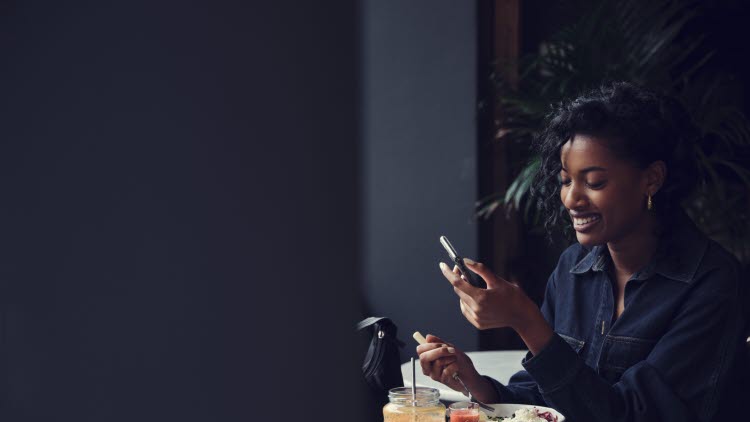Om du ska skaffa mobilt BankID men saknar BankID och digipass behöver du boka in ett möte hos oss. Besvara några frågor för att boka ett möte
Vad vill du göra?
För att skaffa eller förnya mobilt BankID behöver du se till så att platsinfo för BankID-appen är aktiverad. Du kan också behöva verifiera din identitet, då behöver du ett svenskt pass eller nationellt id-kort och en telefon med NFC-läsare. NFC är en teknik som låter två enheter kommunicera med varandra och överföra data över korta sträckor.
- Ladda ner och installera BankID-appen till din telefon eller surfplatta.
App Store
Google Play - Tillåt platsinfo för BankID-appen. Platsinfo behövs för att du ska kunna skaffa mobilt BankID, informationen du delar används enbart för att motverka bedrägerier.
- Logga in i SEB-appen och klicka dig vidare till fliken Verktyg, välj sen BankID i listan.
- Följ instruktionerna i SEB-appen för att skapa ett nytt eller förnya mobilt BankID.
Det går att flytta mobilt BankID till en annan enhet via SEB-appen. Tänk på att det efteråt inte går att använda mobilt BankID på enheten flytten sker ifrån.
Innan du börjar behöver du se till så att platsinfo för BankID-appen är aktiverad på den enhet du vill flytta ditt mobila BankID till. Informationen du delar används enbart för att motverka bedrägerier.
- Logga in i SEB-appen med mobilt BankID och klicka dig vidare till fliken Verktyg, välj sen BankID i listan. Du kan bara flytta det mobila BankID som du är inloggad med.
- Välj det mobila BankID som det står att du är inloggad med och klicka på Flytta.
- Följ instruktionerna i SEB-appen för att flytta ditt mobila BankID till en annan enhet.
För att skaffa ett nytt eller förnya ditt barns mobila BankID behöver ni boka ett möte på ett av våra kontor.
Besvara några frågor för att boka ett möte
Är ditt barn under 11 år rekommenderar vi SEB ID för unga som fungerar på samma sätt som mobilt BankID men bara i våra egna kanaler SEB:s app för unga och SEB Swish. Om ditt barn inte har haft SEB ID sen tidigare behöver ni boka ett möte på ett av våra kontor. Däremot om ditt barn exempelvis köper en ny mobiltelefon eller har glömt sin säkerhetskod kan du som förälder enkelt förnya ditt barns SEB ID i din SEB-app under fliken Verktyg.
Inför mötet
Om ni är två vårdnadshavare räcker det med att en av er kommer till kontoret med en ifylld och signerad fullmakt. Du och ditt barn behöver båda vara med i mötet och ha med giltiga ID-handlingar exempelvis pass, körkort eller nationellt ID-kort och barnets mobiltelefon.
Frågor och svar om mobilt BankID
- Logga in i SEB-appen med mobilt BankID eller digipass och klicka dig vidare till fliken Verktyg, välj sen BankID i listan.
- Välj det mobila BankID du vill spärra och klicka på Spärra.
- Bekräfta att du vill spärra ditt mobila BankID.
Om din surfplatta har en NFC-läsare kan du skapa ett nytt mobilt BankID genom att följa vår instruktion. NFC är en teknik som låter två enheter kommunicera med varandra och överföra data över korta sträckor.
Saknar din surfplatta en NFC-läsare kan du flytta mobilt BankID från en enhet som har funktionen exempelvis en nyare mobiltelefon. Tänk på att när flytten är genomförd kommer inte mobilt BankID finnas kvar på enheten du gör flytten ifrån, vill du ha kvar mobilt BankID på enheten behöver du skaffa ett nytt.
När du köper en ny mobiltelefon och väljer att flytta över apparna från din gamla telefon till din nya finns det innehåll som av säkerhetsskäl inte följer med. Du behöver därför aktivera mobilt BankID på din nya telefon genom att följa vår instruktion för att flytta mobilt BankID. Vänta med att återställa din gamla telefon tills att mobilt BankID är aktiverat på din nya.
För att skaffa mobilt BankID kan du behöva verifiera din identitet, då behöver du ett svenskt pass eller nationellt id-kort och en telefon med NFC-läsare. NFC är en teknik som låter två enheter kommunicera med varandra och överföra data över korta sträckor.
- Ladda ner och installera BankID:s säkerhetsapp till din telefon eller surfplatta från någon av följande platser:
App Store
Google Play - Logga in på internetbanken med BankID eller digipass.
- Beställ en engångskod som du sedan får via sms till din mobil. Fyll i engångskoden i internetbanken och klicka på Nästa.
- Läs igenom avtalet och signera med BankID eller digipass. Du behöver öppna BankID-appen själv då den inte öppnas automatiskt.
-
Öppna BankID-appen. Tryck på QR-ikonen för att aktivera kameran. Läs sedan av QR-koden som kommer upp efter signeringen av avtalet. Använder du din telefon eller surfplatta får du välja om du vill hämta BankID kopplat till den enhet du väljer eller en annan enhet. Välj en ny säkerhetskod till ditt mobila BankID på 6–8 siffror. Den här koden kommer du att använda varje gång du loggar in eller signerar med mobilt BankID.
Det kan hända att du behöver verifiera din identitet en extra gång genom att skanna och blippa ditt svenska pass eller nationella ID-kort. -
Första gången du loggar in på internetbanken med mobilt BankID behöver du verifiera det via en engångskod via SMS eller med din digipass.
SEB ID för unga är en e-legitimation som ditt barn använder för att logga in i SEB:s app för unga. Fördelen med SEB ID, jämfört med mobilt BankID, är att du som förälder enkelt kan förnya e-legitimationen direkt i din SEB-app under Verktyg när ditt barn byter mobiltelefon.
Med BankID och digipass kan du enkelt legitimera dig exempelvis när du ska skaffa ett nytt mobilt BankID. Ska du skaffa mobilt BankID men saknar BankID och digipass behöver du boka in ett möte hos oss. Glöm inte att ta med giltig legitimation.
Så här gör du för att använda mobilt BankID tillsammans med en fingeravtrycksläsare på din telefon eller Face ID:
- Uppdatera appen mobilt BankID.
- Öppna BankID-appen och gå till inställningar.
- Välj funktionen för fingeravtryck eller Face ID.
- Läs och godkänn användarvillkoren.
- Skriv in säkerhetskoden och tryck aktivera. Klart!
Ring upp mig
Lämna ditt telefonnummer om du behöver hjälp med mobilt BankID. Vi ringer upp dig så snart vi kan.
När vi ringer upp dig får du besvara en säkerhetsfråga i BankID-appen innan du legitimerar dig.